Comment réparer l’erreur de mise à jour Windows 0x80042001
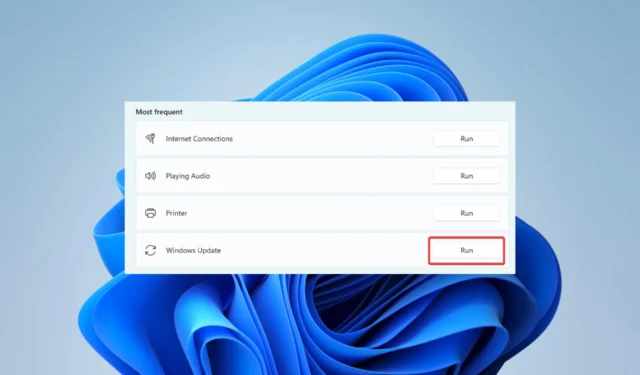
Les mises à jour Windows sont fournies avec des correctifs de sécurité et des correctifs, mais des problèmes de mise à jour tels que l’erreur 0x80042001 empêchent l’exécution réussie du processus.
Si vous venez de rencontrer l’erreur, cet article vous guidera à travers les meilleures solutions et vous montrera les raisons probables pour lesquelles vous rencontrez l’erreur.
Pourquoi est-ce que j’obtiens l’erreur de mise à jour 0x80042001 ?
De nos utilisateurs qui ont rencontré l’erreur, nous déduisons que l’un des éléments suivants peut le déclencher sur vos appareils Windows 11 :
- Erreurs de service de mise à jour – Il est possible que vos services de mise à jour ne fonctionnent pas correctement ou ne fonctionnent pas du tout.
- Fichiers système corrompus – La plupart des utilisateurs avec des fichiers système défectueux peuvent être confrontés à une erreur, en particulier si les fichiers corrompus sont vitaux pour mettre à jour les fichiers.
Les solutions ci-dessous devraient vous aider à corriger l’erreur.
Comment corriger l’erreur de mise à jour Windows 0x80042001 ?
Avant d’aborder les principales solutions, vous devriez essayer ces deux solutions :
- Redémarrez l’appareil – Après un redémarrage, certains des processus problématiques peuvent s’arrêter, ce qui corrigera automatiquement l’erreur.
- Désactivez votre antivirus – Certains lecteurs ont observé que l’antivirus peut interférer avec le processus de mise à jour. Le désactiver pendant l’exécution du processus peut le résoudre.
Si vous ne réussissez pas après les pré-solutions ci-dessus, passez aux étapes plus détaillées ci-dessous.
1. Exécutez l’utilitaire de résolution des problèmes de mise à jour
- Appuyez sur Windows+ Ipour ouvrir l’ application Paramètres .
- Dans le volet de droite, cliquez sur Dépannage .
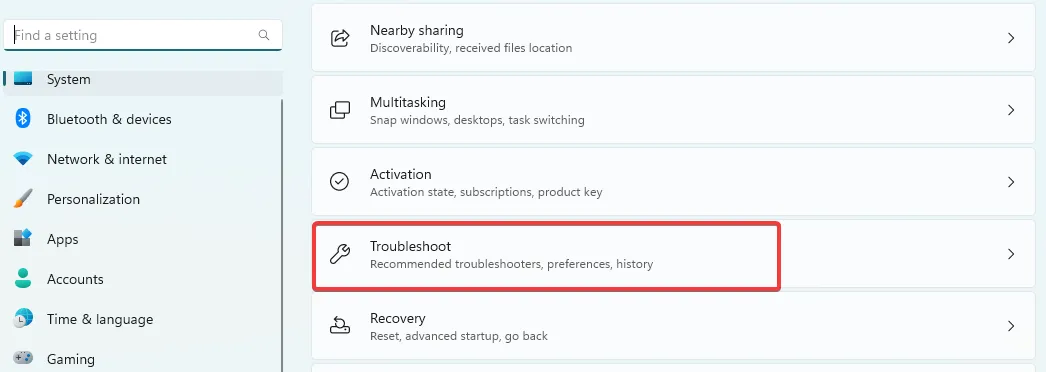
- Sélectionnez Autres dépanneurs .
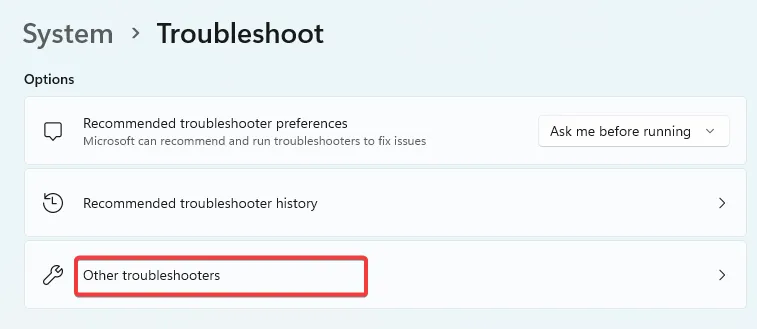
- Cliquez sur l’ option Exécuter pour la mise à jour Windows, puis suivez les invites pour terminer le processus de dépannage.
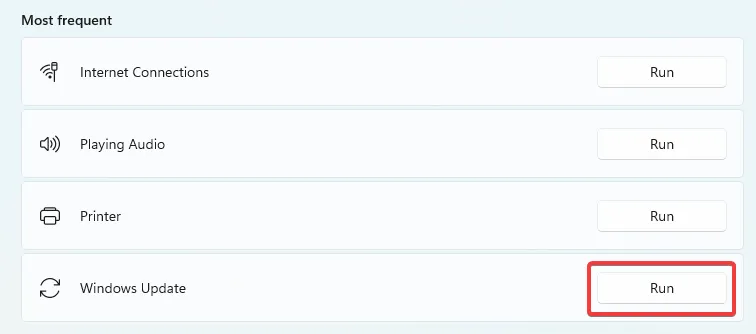
- Une fois l’exécution du dépanneur terminée, appliquez les recommandations et vérifiez que l’erreur de mise à jour 0x80042001 est corrigée.
2. Réinitialisez les composants de Windows Update
- Appuyez sur Windows + R, tapez cmd et appuyez sur Ctrl + Shift + Enter.

- Tapez les scripts suivants pour arrêter les composants de mise à jour Windows, en appuyant Enter après chacun.
net start wuauserv
net stop cryptSvc
net stop bits
net stop msiserver
- Pour renommer les dossiers SoftwareDistribution et Catroot2, tapez simplement les scripts suivants et appuyez sur Enter après chacun.
ren C:\Windows\SoftwareDistribution SoftwareDistribution.old
ren C:\Windows\System32\catroot2 Catroot2.old
- Redémarrez les services arrêtés en exécutant les scripts ci-dessous :
net start wauserv
net start cryptSvc
net start bits
net start msiserver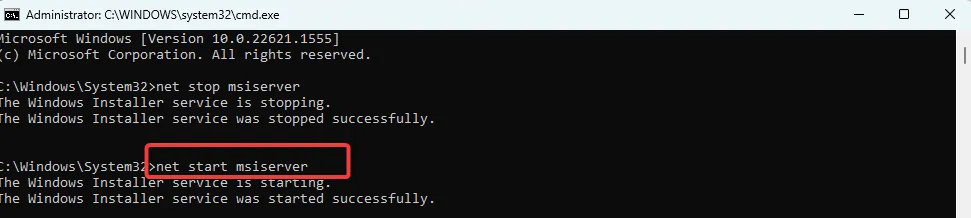
- Vous pouvez maintenant redémarrer l’ordinateur.
- Enfin, vérifiez que l’erreur de mise à jour Windows 0x80042001 a été corrigée.
3. Réparer les fichiers système corrompus
- Appuyez sur Windows + R, tapez cmd et appuyez sur Ctrl + Shift + Enter.
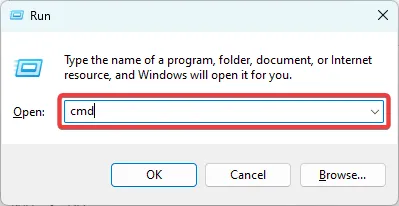
- Entrez le script ci-dessous et appuyez sur la Entertouche.
sfc /scannow - Le processus peut prendre un certain temps. Suivez les instructions à l’écran si une réparation est nécessaire, puis vérifiez qu’elle a corrigé l’erreur 0x80042001.
Cette erreur de mise à jour Windows est relativement facile à corriger et nécessite généralement quelques étapes.
Notez également que ces solutions n’ont pas été écrites dans un ordre particulier. Donc, il serait préférable de commencer par n’importe quel correctif qui semble le plus applicable à votre situation.
Enfin, veuillez commenter ci-dessous et indiquez-nous quelle solution l’a fait pour vous.



Laisser un commentaire